掌握使用pip進行OpenCV安裝的方法
- 王林原創
- 2024-01-18 10:19:061682瀏覽
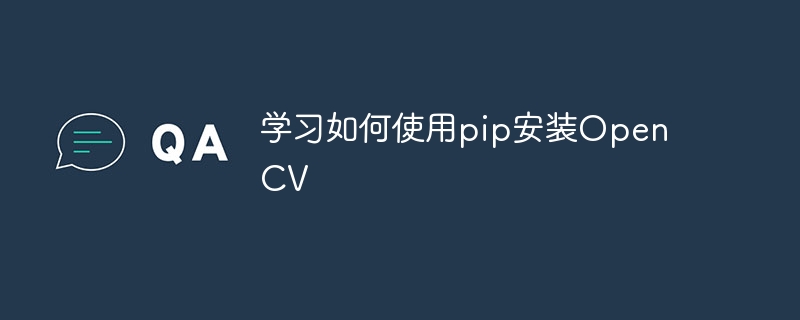
學習如何使用pip安裝OpenCV
OpenCV是一個流行的電腦視覺庫,提供了許多強大的圖像處理和電腦視覺功能。在開始使用OpenCV之前,你需要先確保已經正確安裝了Python和pip。在本文中,我們將詳細介紹如何使用pip指令來安裝OpenCV,並給出具體的程式碼範例。
-
確保Python和pip已經正確安裝
在終端機視窗中輸入以下指令來檢查Python和pip的版本:python --version pip --version
如果你看到類似這樣的輸出,則表示Python和pip已經成功安裝:
Python 3.9.2 pip - 21.0.1
-
#安裝OpenCV
在終端機視窗中輸入以下指令來使用pip安裝OpenCV:pip install opencv-python
這個指令會自動從Python Package Index(PyPI)下載並安裝最新版本的OpenCV。
-
驗證OpenCV安裝是否成功
可以使用以下程式碼驗證OpenCV是否已成功安裝:import cv2 print(cv2.__version__)
如果你看到類似這樣的輸出,則表示OpenCV已經成功安裝並且可以正常使用:
4.5.1
-
使用OpenCV進行映像處理
現在你已經成功安裝了OpenCV,可以開始使用它來進行映像處理了。以下是一個簡單的範例程式碼,展示如何讀取一張圖片,並在螢幕上顯示出來:import cv2 # 读取图片 img = cv2.imread('image.jpg', cv2.IMREAD_COLOR) # 显示图片 cv2.imshow('Image', img) # 等待按键输入 cv2.waitKey(0) # 关闭窗口 cv2.destroyAllWindows()在這個範例中,我們使用
cv2.imread()函數讀取了一張名為'image.jpg'的圖片,並使用cv2.imshow()函數在螢幕上顯示出來。然後我們使用cv2.waitKey(0)等待使用者按下任意按鍵,最後使用cv2.destroyAllWindows()來關閉視窗。 - 進一步學習OpenCV
透過上述範例程式碼,你已經初步了解如何使用OpenCV進行影像處理。 OpenCV提供了豐富的功能和API,可以進行影像處理、電腦視覺、目標辨識等多個方面的應用。你可以透過查閱OpenCV的官方文件和參考書籍,進一步學習和掌握OpenCV的使用。
總結:
透過本文,你學習如何使用pip指令來安裝OpenCV,並給了具體的程式碼範例。透過安裝OpenCV並運行範例程式碼,你已經開始了學習OpenCV的旅程。希望你能夠進一步深入學習OpenCV,並在影像處理和電腦視覺領域有所突破!
以上是掌握使用pip進行OpenCV安裝的方法的詳細內容。更多資訊請關注PHP中文網其他相關文章!

